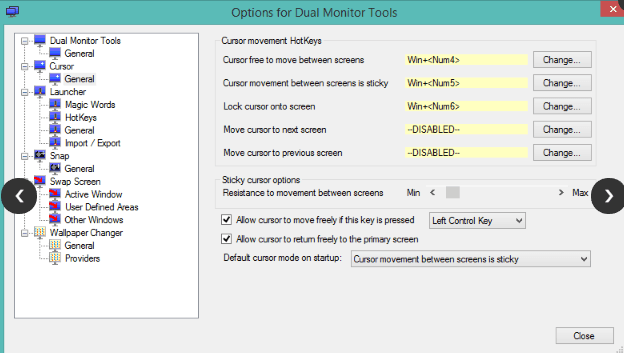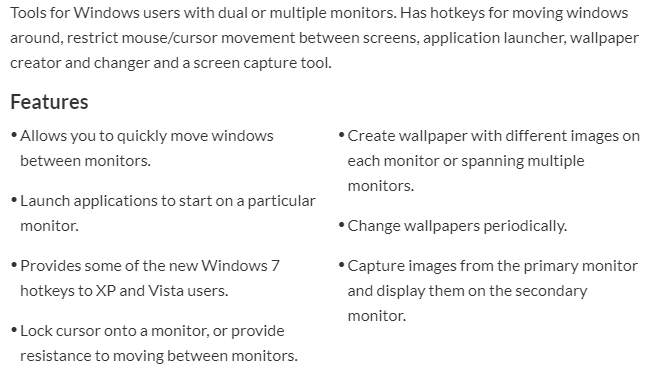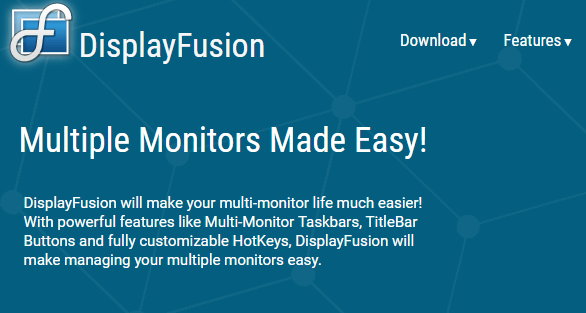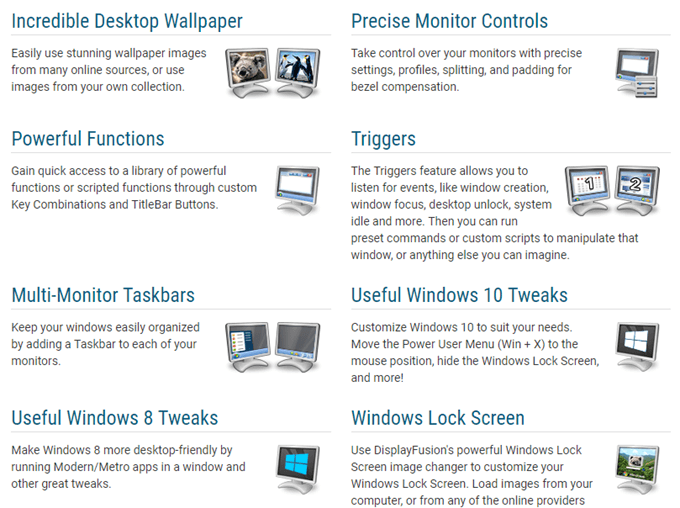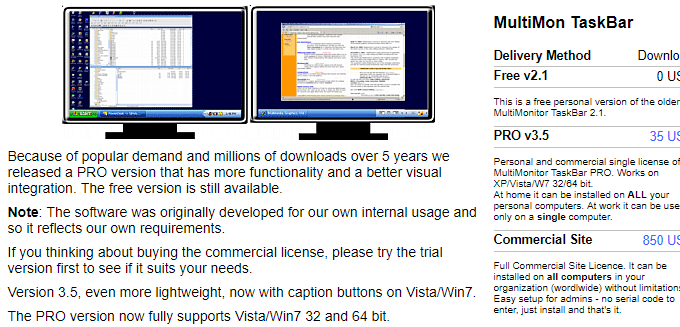如果您在IT部门,您可能在办公室或家中安装了多显示器,对吧?我目前在办公室和家里都使用双显示器。一旦您开始使用具有多个显示器的计算机,几乎不可能只回到一个显示器!
双显示器非常棒,因为您可以同时使用多个程序全屏。虽然很多人一次只能在他们的计算机上执行一项任务,但IT人员通常在任何给定时间都至少打开10到15个不同的窗口。
您可以在较新版本的0中使用功能,但它没有多台显示器那么优雅。双显示器使我们更有效。但是,如果您使用的是仅具有默认Windows图形选项的双显示器,那么您确实错过了很多。我讨厌默认的双显示器设置有几件事情:
1。要将一个应用程序从一个监视器移动到第二个或第三个监视器,首先必须最小化应用程序,然后将其拖到另一个监视器上!皇家的痛苦。
2。即使某些应用程序位于主监视器上,某些应用程序位于辅助监视器上,但所有应用程序都显示在任务栏中。这使得很难确定哪个程序在哪个监视器上。只有在特定监视器上显示的程序,为每个监视器设置单独的任务栏要容易得多。 (在Windows 8和Windows 10中不再适用)
3。无法在两台显示器上一直拉伸一个应用程序。如果您有一个需要大量滚动的长Excel电子表格,这真的很棒。如果您可以跨两个或三个监视器拉伸应用程序,则可以看到两到三倍的列!
为了克服这些限制,您需要使用第三方多监视器管理软件。确实有一些值得一提的,其中一些是免费的。商业应用程序具有更多功能,可能值得花费,具体取决于您的需求。
双监视器工具
双监视器工具 是一个完全开源的程序,经常更新。它有很多功能和选项,可以让您控制双显示器设置的各个方面。我建议首先尝试这个程序,因为它是免费的,并且有很多功能。
DisplayFusion
对于我自己的双显示器设置,我最终购买了DisplayFusion ,因为它也有很多功能,但看起来更专业比双监视器工具。他们有免费版本,但我决定花29美元购买Standard Pro版本。
在所有付费选项中,这是最好的选择。它甚至还有一些特定于Windows 10的功能,几乎没有其他软件。我也喜欢触发功能,这是DisplayFusion独有的。它允许您在PC上发生事件时运行某些命令或脚本。
实际多个监视器
实际多个监视器 是DisplayLink的一个程序。该软件的价格是25美元,但它确实有免费试用。该程序还具有您期望的大多数标准功能,如自定义任务栏,附加标题栏按钮,自定义热键,窗口捕捉,桌面分割器,桌面镜像等。
UltraMon
的UltraMon 对于多显示器系统来说也是一个很好的实用程序,但它的功能不如我上面提到的其他人。此外,它的价格为40美元。但是,您得到的是:
总的来说,UltraMon是管理多个显示器的一个不错的程序。
MultiMon
在MultiMon 是一个较旧的程序,仍适用于大多数Windows版本。该计划有两种风格:免费和PRO。免费版本基本上为您的第二台显示器添加了第二个任务栏。这是关于免费版本的,实际上没有其他有用的功能。
但是,如果你想不花钱并获得两个只显示该监视器应用程序的任务栏,那么这种方法很有效(虽然Windows现在自动执行此操作)。 PRO版本增加了一些功能,例如能够在多个桌面上拉伸一个程序,在不同分辨率的屏幕之间更好地处理窗口,第二个/第三个任务栏的主题支持等。
PRO版本成本35美元,这在我看来真的很高!它自2013年以来一直没有更新,因此很难推荐。
这些是目前用于管理双显示器的最佳选择。在这个类别中确实没有那么多其他东西。如果您使用其他程序,请在评论中告诉我们。享受!